أفضل الطرق لإصلاح هذا المجلد هو خطأ فارغ على نظام التشغيل Windows 10
دليل استكشاف الأخطاء وإصلاحها / / August 05, 2021
هناك خطأ مزعج في Windows يخفي بقوة الملفات والمجلدات في محرك أقراص USB. على الرغم من وجود ملفات داخل محرك أقراص USB ، فسترى رسالة على الشاشة تقول ، "المجلد فارغ". كان العديد من المستخدمين ضحية لذلك وفقدوا بعض ملفاتهم.
الآن ، إذا كنت قلقًا أيضًا بشأن فقدان البيانات الموجودة على USB ، أي إذا كنت تواجه نفس المشكلة أيضًا ، فقد تساعدك هذه المقالة. لقد قمنا بإدراج بعض الحلول التي أصلحت المشكلة للعديد من المستخدمين. لذلك يمكنك تجربتهم أيضًا ومعرفة ما إذا كان أي منهم يحل مشكلتك.
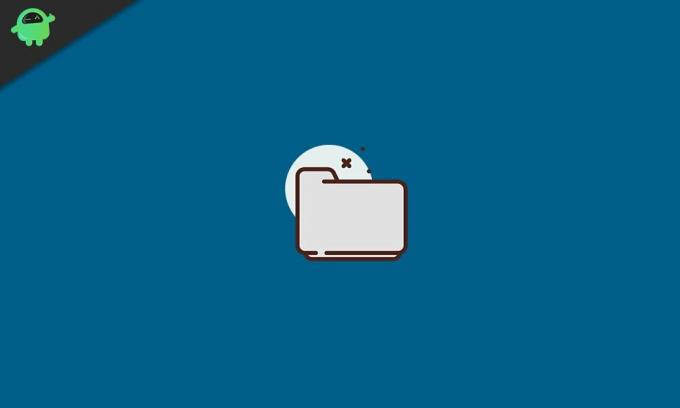
جدول المحتويات
-
1 كيفية إصلاح هذا المجلد هو خطأ فارغ على نظام التشغيل Windows 10؟
- 1.1 حاول التبديل إلى منفذ USB مختلف:
- 1.2 استخدم أداة الاسترداد:
- 1.3 المسح باستخدام برنامج مكافحة الفيروسات:
- 1.4 استخدم الأمر "attrib":
- 1.5 أعد تثبيت برامج تشغيل USB:
- 1.6 استخدم مستكشف أخطاء الأجهزة والأجهزة:
كيفية إصلاح هذا المجلد هو خطأ فارغ على نظام التشغيل Windows 10؟
يظهر هذا الخطأ غالبًا في حالة قيام أي برامج ضارة أو فيروسات بمهاجمة جهاز USB. قد تكون مشكلة أجهزة USB ، أو ربما لم يتم تكوين برامج التشغيل. لذلك لإصلاح المشكلة ، سيتعين عليك تجربة بعض الإصلاحات لأنك لا تعرف ما قد يكون المشكلة بالنسبة لك.
حاول التبديل إلى منفذ USB مختلف:
أول ما تحتاج إلى تجربته هو التبديل إلى منفذ USB مختلف. إذا كانت هناك مشكلة في منفذ USB ، فقد تظهر هذا الخطأ. لذا حاول التغيير إلى منفذ مختلف وتحقق مما إذا كان ذلك سيؤدي إلى حل مشكلتك.
إذا كنت لا تزال في المجلد خطأ فارغًا ، فجرب الحل المحتمل التالي.
استخدم أداة الاسترداد:
يمكن أن يكون استخدام أداة استعادة البيانات هو الحل الأمثل لك في هذا السيناريو. هناك مجموعة من أدوات استعادة البيانات المختلفة. اختر أيًا منها وافحص محرك الأقراص بحثًا عن الملفات القابلة للاسترداد. بعد ذلك ، استخدم البرنامج لاستعادة ملفاتك. برنامج استعادة البيانات الذي نوصي به هو محترف استعادة البيانات Stellar.
إذا لم تتحمل أداة استعادة البيانات أي نتائج ، وما زلت ترى أن المجلد خطأ فارغ ، فجرّب الإصلاح المحتمل التالي.
المسح باستخدام برنامج مكافحة الفيروسات:
في كثير من الأحيان ، يرجع هذا الخطأ إلى وجود برامج ضارة أو إصابة بفيروس في محرك الأقراص. لإصلاح ذلك ولجعل الملفات والمجلدات مرئية مرة أخرى ، يمكنك محاولة إزالة البرامج الضارة باستخدام برنامج مكافحة فيروسات. هناك برامج مختلفة لمكافحة الفيروسات ، من المجانية إلى المدفوعة. ابحث واكتشف ما يناسب احتياجاتك ثم استخدمه لإجراء فحص الفيروسات.
ثم أزل الفيروس وتحقق مما إذا كان ذلك سيؤدي إلى حل مشكلتك. إذا لم يتم اكتشاف فيروس ، أو إذا لم يؤد ذلك إلى حل مشكلتك ، فجرّب الحل التالي المحتمل.
استخدم الأمر "attrib":
هناك أمر يمكنك محاولة انتزاع أو إخفاء الملفات التي هي الآن في حالة مخفية في محرك أقراص USB الخاص بك.
- قم بتوصيل محرك USB بجهاز الكمبيوتر الخاص بك.
- ثم أدخل cmd في مربع بحث windows ، وفي النتائج ، سترى "موجه الأوامر". حدد الخيار "تشغيل كمسؤول" ومنح المستخدم التحكم في الوصول إذا رأيت نافذة UAC المنبثقة.
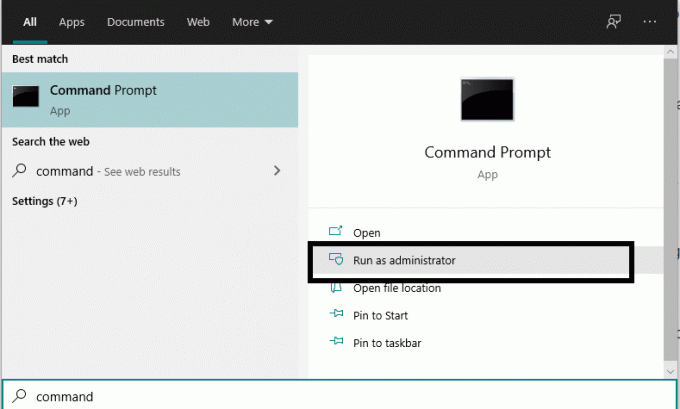
- ثم في اللفاف موجه الأوامر ، أدخل الأمر: “attrib –h –r –s / s / d E: \ *. *” واضغط على Enter. هنا ، E هو اسم محرك أقراص USB المشكل. لذا ، إذا تم تخصيص حرف مختلف لمحرك أقراص USB ، فأدخل هذا الحرف هنا.
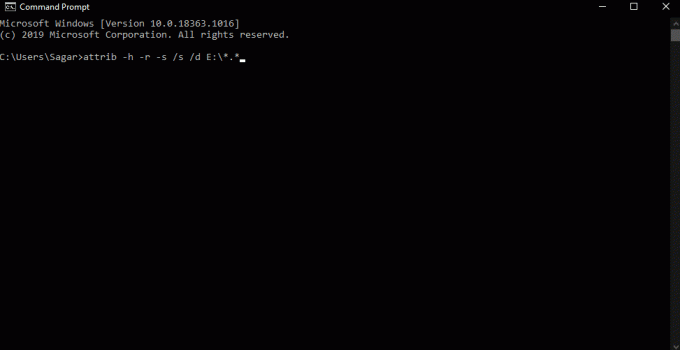
- افتح الآن File Explorer مرة أخرى وحاول الوصول إلى الملفات والمجلدات في محرك الأقراص هذا.
إذا فشل ذلك في إظهار الملفات والمجلدات في محرك أقراص USB وما زلت ترى أن المجلد خطأ فارغ ، فجرّب الحل التالي أدناه.
أعد تثبيت برامج تشغيل USB:
في بعض الأحيان قد تكون المشكلة مع برامج تشغيل USB المثبتة على جهاز الكمبيوتر الخاص بك أيضًا. لذا قم بزيارة موقع الشركات المصنعة للكمبيوتر المحمول ، ومن هناك ، قم بتنزيل برامج تشغيل USB لطرازك الخاص. تأكد من حصولك على أحدث إصدار.
ثم افتح محرك أقراص USB مرة أخرى ومعرفة ما إذا كنت ترى نفس المجلد هو الرسالة الفارغة مرة أخرى. إذا قمت بذلك ، فجرّب الإصلاح النهائي المذكور أدناه.
استخدم مستكشف أخطاء الأجهزة والأجهزة:
كخيار أخير ، يمكنك استخدام الأداة المساعدة لتحري الخلل وإصلاحه من Windows. في البداية ، لم يكن الأمر جيدًا ، ولكن الآن ، بعد العديد من التحديثات لنظام التشغيل Windows 10 ، أصبح قادرًا أخيرًا على إصلاح العديد من مشكلات Windows.
- قم بتوصيل جهاز USB بمنفذ USB بجهاز الكمبيوتر الخاص بك.
- ثم أدخل استكشاف الأخطاء وإصلاحها في مربع بحث windows ، والنتائج التي تعرضها "استكشاف الأخطاء وإصلاحها".

- حدد استكشاف الأخطاء وإصلاحها ثم حدد الأجهزة والأجهزة.
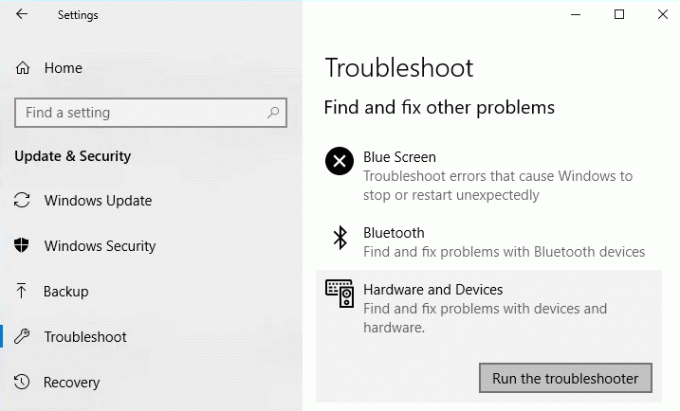
- أخيرًا ، قم بتشغيل زر مستكشف الأخطاء ومصلحها ثم اتبع التعليمات التي تظهر على الشاشة لإكمال الإجراء لإصلاح جهاز تخزين USB الخاص بك.
أنت الآن تعرف جميع الحلول أو الإصلاحات المختلفة التي يمكنك تجربتها عندما تواجه المجلد خطأ فارغًا في Windows 10. إذا كانت لديك أي أسئلة أو استفسارات حول هذا الدليل ، فقم بالتعليق أدناه وسنعاود الاتصال بك. تأكد من إخبارنا بالحل الذي حل المشكلة على نظامك. تأكد أيضًا من مراجعة مقالاتنا الأخرى على نصائح وحيل iPhone ،نصائح وحيل Android, نصائح وحيل للكمبيوتر الشخصي، وغير ذلك الكثير لمزيد من المعلومات المفيدة.
مهووس بالتكنولوجيا يحب الأدوات الجديدة ويحرص دائمًا على معرفة أحدث الألعاب وكل ما يحدث في عالم التكنولوجيا وحوله. لديه اهتمام كبير بأجهزة Android وأجهزة البث.

![كيفية تثبيت Stock ROM على Swipe Elite Prime [ملف البرنامج الثابت]](/f/a0cef81e6d8157e6e15507656e5c8826.jpg?width=288&height=384)
![How to Install Stock ROM on FPT X50 [Firmware File / Unbrick]](/f/f7a566bfc7e90f624c123304fdde9f14.jpg?width=288&height=384)
![كيفية تثبيت Stock ROM على iCall GR1 [ملف فلاش للبرامج الثابتة]](/f/6ba0f8f3ea5104d0d111cb0ceb4e9bc9.jpg?width=288&height=384)